Якщо ваш пристрій від Apple (iPhone, iPad) почав працювати некоректно, і стандартні способи усунення несправностей не допомогли, можливо, вам знадобиться скористатися режимом відновлення. Цей режим дозволяє легко повернути апарат до заводських налаштувань та заново інсталювати операційну систему iOS за допомогою програми iTunes.
Слід пам’ятати, що під час перевстановлення iOS існує ризик втрати всіх даних на вашому гаджеті. Тому настійно рекомендується регулярно створювати резервні копії інформації на комп’ютері через iTunes або в хмарному сховищі iCloud. Зважаючи на це, розглянемо, як перевести ваш пристрій iOS в режим відновлення.
Перевірте наявність останньої версії iTunes
Перш за все, переконайтеся, що на вашому комп’ютері встановлена найновіша версія iTunes. Запустіть програму та виберіть у меню iTunes > Про iTunes.
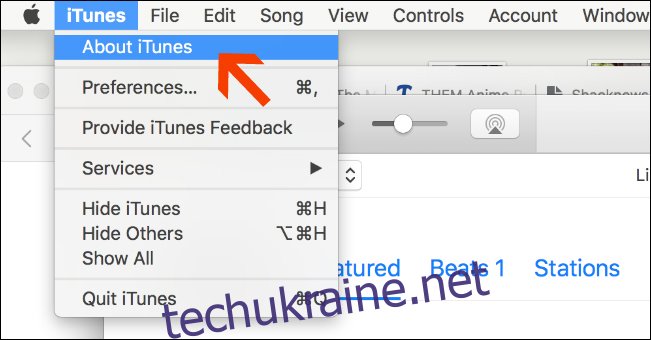
Запишіть номер версії, що використовується, та порівняйте її з інформацією на офіційній сторінці підтримки Apple, щоб перевірити, чи встановлена у вас остання версія.
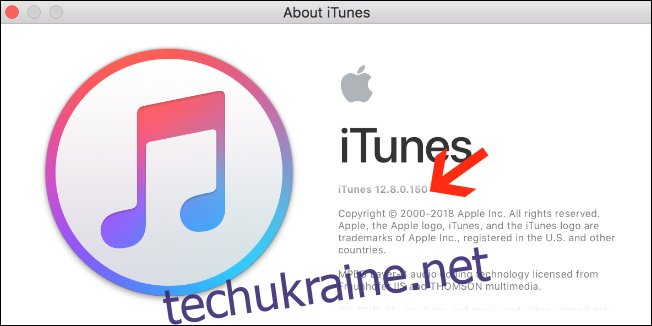
Після перевірки версії iTunes ви готові до наступних кроків. Подальші дії дещо відрізняються залежно від моделі вашого пристрою, тому розглянемо їх окремо.
Для iPhone 7/iPhone 7 Plus та новіших моделей
Інструкція для моделей iPhone 7, 7 Plus, 8, 8 Plus, X, XS, XS Max або XR:
Спочатку вимкніть ваш iPhone. Після цього короткочасно натисніть кнопку збільшення гучності.

Далі, так само короткочасно, натисніть кнопку зменшення гучності.
Тепер натисніть та утримуйте бічну кнопку (розташована на протилежному боці від кнопок регулювання гучності). Не відпускайте кнопку, навіть якщо на екрані з’явиться логотип Apple. Продовжуйте утримувати, доки на екрані не відобразиться режим відновлення.
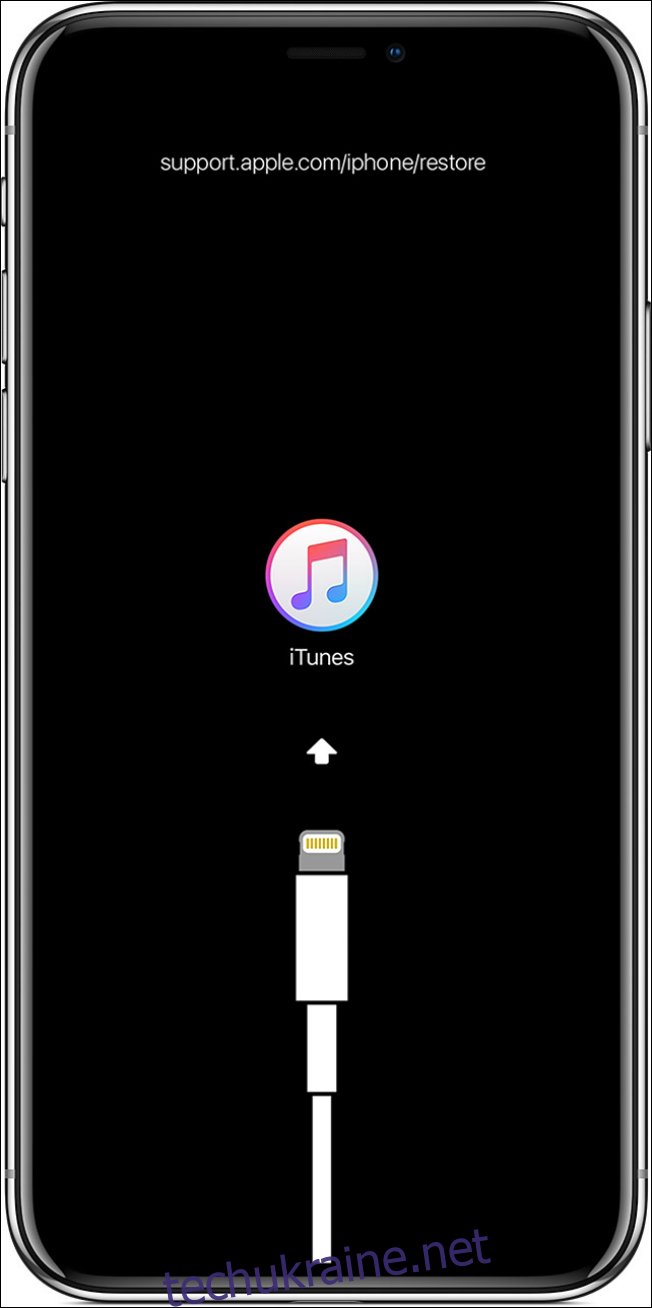
Після появи екрану режиму відновлення, підключіть ваш пристрій до комп’ютера за допомогою кабелю Lightning.
Для iPhone 6s та старших моделей, а також більшості iPad
Ця інструкція підходить для iPhone 6s та більш ранніх моделей, а також для більшості моделей iPad, окрім iPad Pro 11 та 12,9 дюймів. Для цих двох моделей інструкцію дивіться в наступному розділі.
Переконайтеся, що ваш пристрій вимкнено. Потім швидко натисніть і відпустіть кнопку збільшення гучності.
Далі одночасно натисніть і утримуйте кнопки “Додому” та “Сон/Пробудження”. Кнопка “Сон/Пробудження” розташована на боковій панелі для моделей iPhone 6 і новіших, а для iPhone 5s та старіших – у верхньому правому куті. Не відпускайте кнопки, навіть якщо на дисплеї з’явиться логотип Apple. Продовжуйте утримувати кнопки, доки не відобразиться екран режиму відновлення.
Після появи екрана підключіть ваш пристрій до комп’ютера.
Для iPad Pro 11 дюймів та iPad Pro 12,9 дюймів
Коротко натисніть та відпустіть кнопку збільшення гучності, потім швидко натисніть та відпустіть кнопку зменшення гучності. Після цього натисніть і утримуйте кнопку сну/пробудження на верхній панелі пристрою, доки він не перезапуститься. Продовжуйте утримувати кнопку сну/пробудження, доки iPad не перейде у режим відновлення.
Після запуску режиму відновлення, підключіть пристрій до комп’ютера.
Подальші дії після входу в режим відновлення
Після того, як ваш пристрій перейшов у режим відновлення, у вас є приблизно 15 хвилин, перш ніж він автоматично вийде з цього режиму. Якщо ви не встигнете виконати необхідні дії, і ваш телефон вийде з режиму відновлення, повторіть описані вище кроки для повторного входу.
Після успішного переведення пристрою в режим відновлення, на вашому комп’ютері з’явиться повідомлення, схоже на зображення нижче. Ви побачите варіанти “Відновити” або “Оновити”. Виберіть “Оновити”.
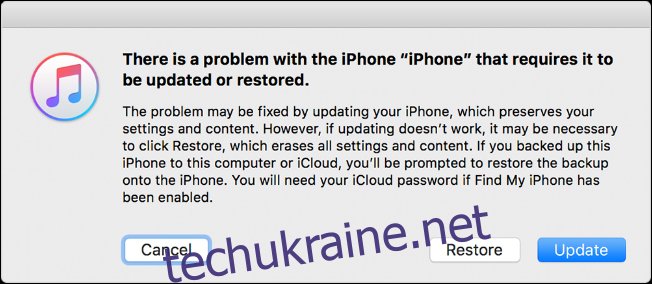
Спочатку спробуйте “Оновити”, оскільки це може вирішити проблему, зберігши весь ваш контент та персональні налаштування. Якщо ж оновлення не допоможе, вам, можливо, доведеться скористатися опцією “Відновити”, що призведе до видалення всіх даних з пристрою. Будьте обережні, не вибирайте “Відновити” випадково, якщо ви не маєте резервної копії даних або не готові до цього кроку. Завжди спершу спробуйте “Оновити”, щоб уникнути непотрібних втрат.
Після вибору “Оновити”, iTunes розпочне перевстановлення iOS на вашому телефоні, залишаючи ваші дані недоторканими. Після завершення процесу оновлення або відновлення вам буде запропоновано налаштувати пристрій.